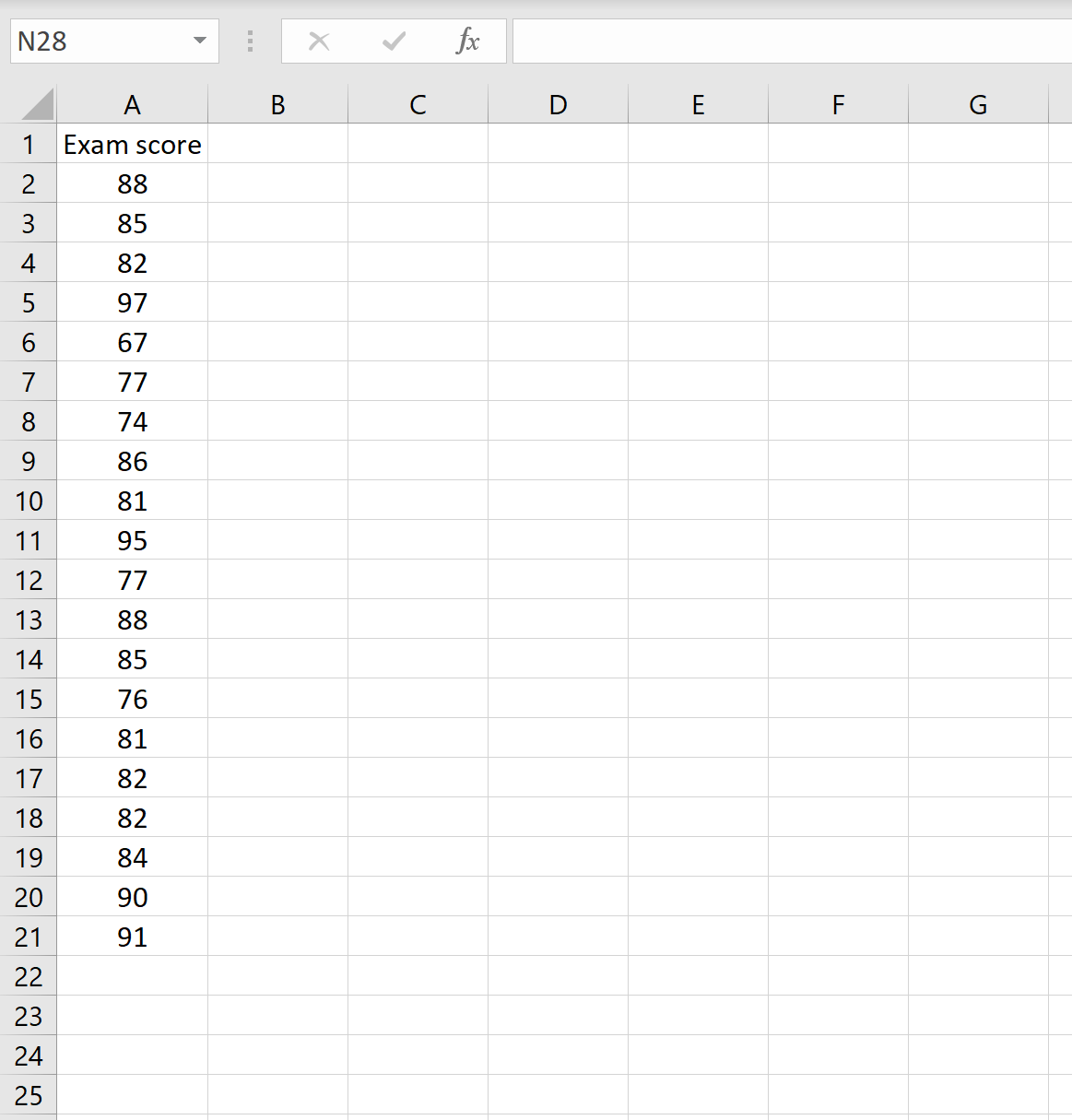Асимметрия — это мера асимметрии набора данных или распределения. Это значение может быть положительным или отрицательным. Это полезно знать, потому что это помогает нам понять форму распределения.
Отрицательная асимметрия указывает на то, что хвост находится в левой части распределения, которая простирается в сторону более отрицательных значений.
Положительная асимметрия указывает на то, что хвост находится на правой стороне распределения, которая простирается в сторону более положительных значений.
Нулевое значение указывает на то, что в распределении вообще нет асимметрии, что означает, что распределение совершенно симметрично. Это необычно и редко встречается на практике.
Как рассчитать асимметрию в Excel
Excel предлагает следующую встроенную функцию для вычисления асимметрии распределения:
=СКОС(массив значений)
Эта функция использует следующую формулу для вычисления асимметрии:
Асимметрия = [n/(n-1)(n-2)] * Σ[(x i – x )/s] 3
куда:
n = размер выборки
Σ = причудливый символ, означающий «сумма»
x i = значение i -го значения в наборе данных
х = среднее
с = стандартное отклонение
Формула немного сложна, но, к счастью, Excel выполняет этот расчет за вас, так что вам не нужно делать это вручную.
Пример: расчет асимметрии в Excel
Предположим, у нас есть следующий набор данных, содержащий экзаменационные оценки 20 студентов:
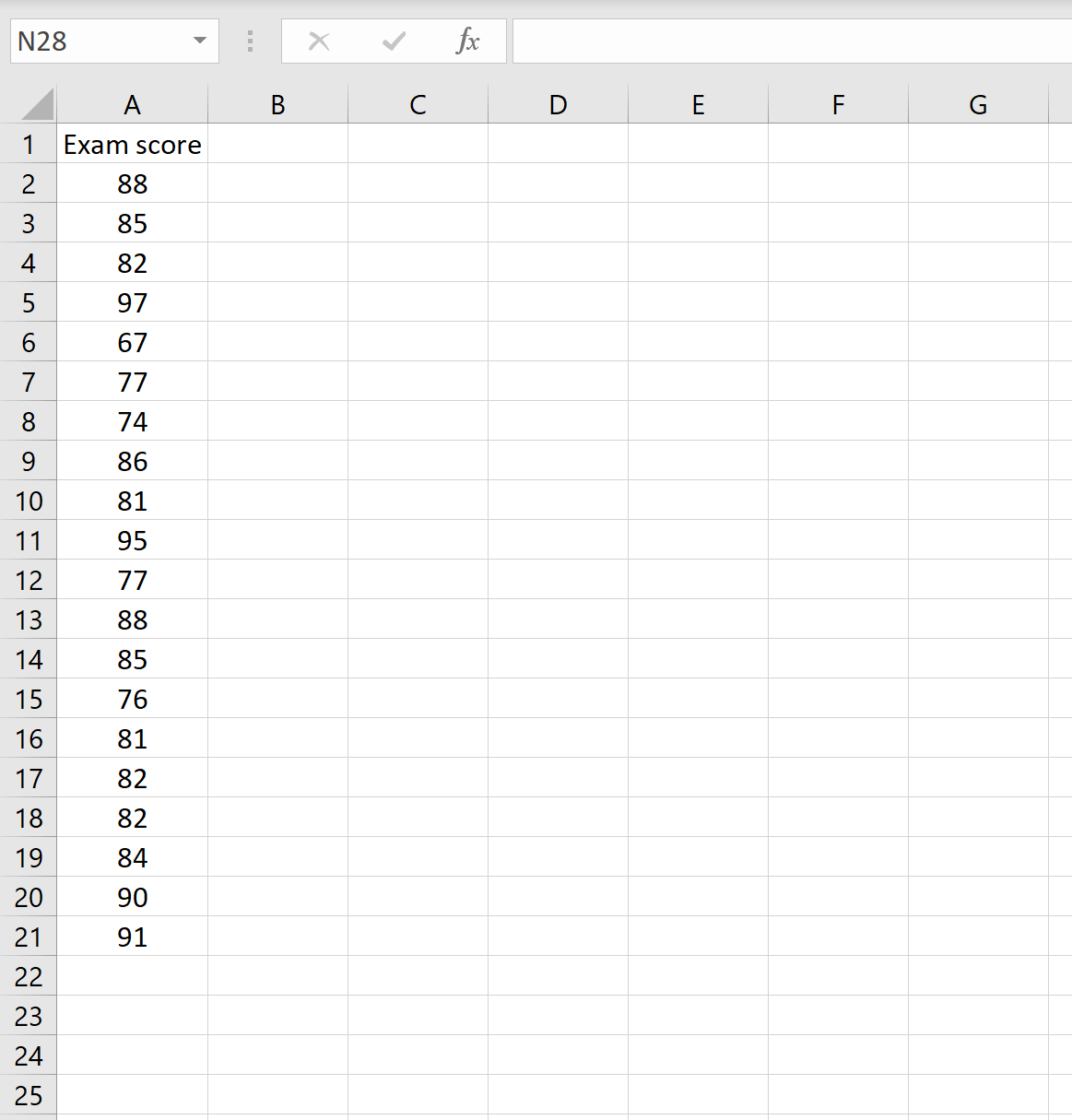
Мы можем рассчитать асимметрию распределения, используя =SKEW(A2:A21)
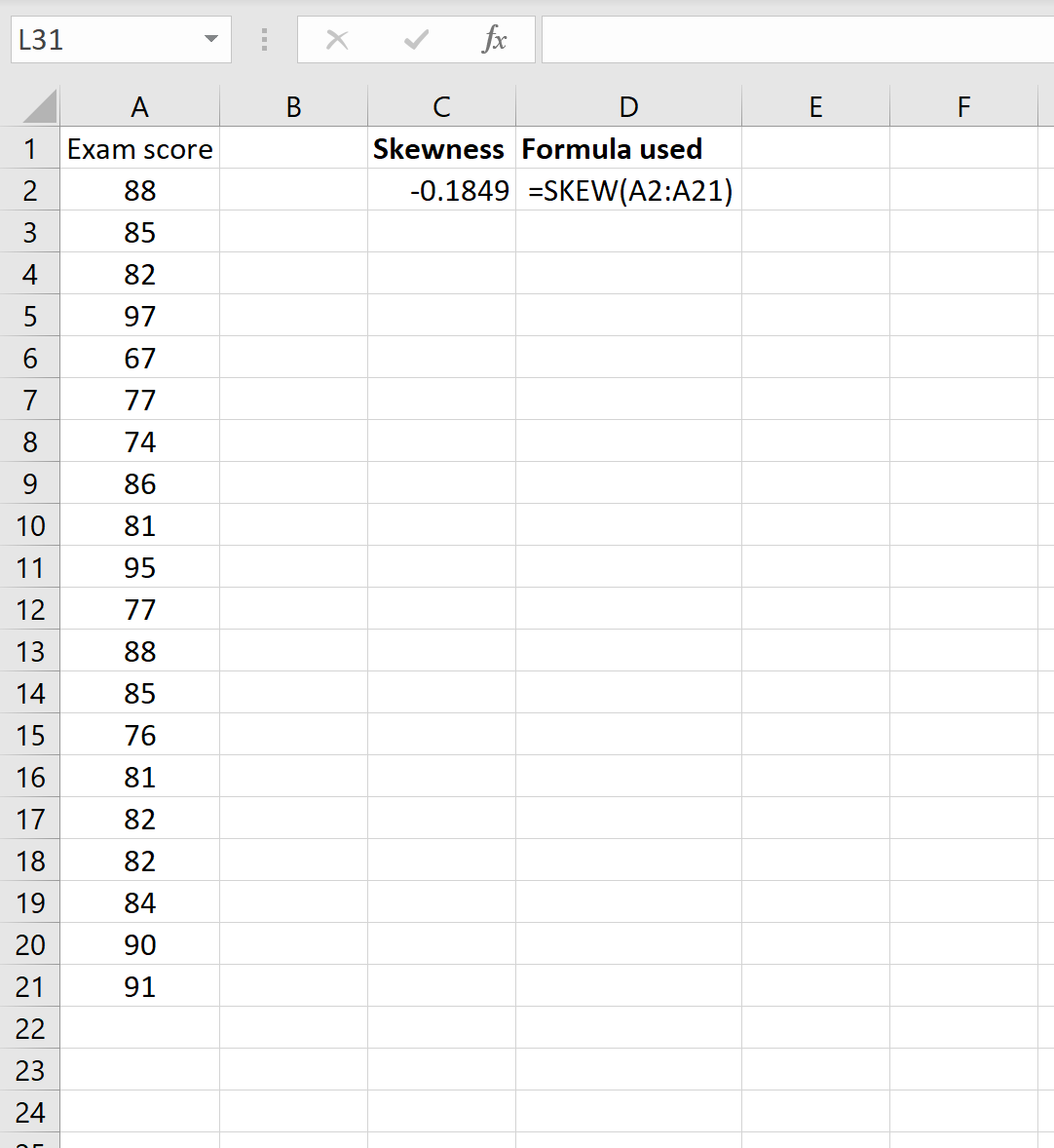
Это говорит нам о том, что асимметрия этого набора данных составляет -0,1849.Поскольку это значение отрицательное, мы знаем, что хвост распределения простирается влево.
Техническое примечание:
Функция SKEW() вернет ошибку #DIV/0! в следующих двух сценариях:
- Если имеется менее трех точек данных
- Если стандартное отклонение выборки равно нулю
Дополнительный ресурс: Калькулятор асимметрии и эксцесса
Вы также можете рассчитать асимметрию для заданного набора данных с помощью статистического калькулятора асимметрии и эксцесса, который автоматически вычисляет как асимметрию, так и эксцесс для заданного набора данных. Вы просто вводите необработанные значения данных для своего набора данных в поле ввода, затем нажимаете «Рассчитать».
Например, вот как рассчитать асимметрию для набора данных из приведенного выше примера:
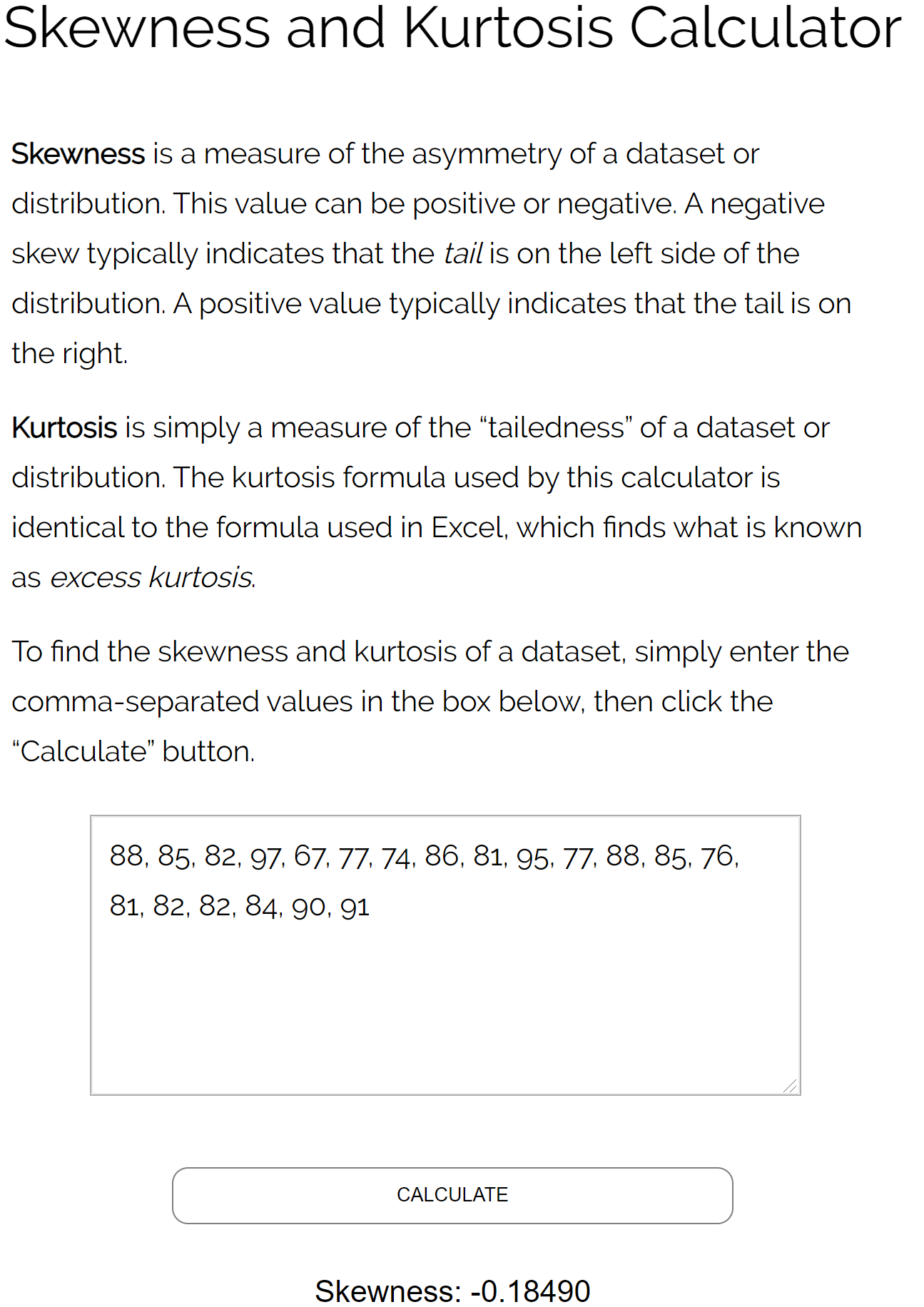
Обратите внимание, что значение асимметрии из калькулятора совпадает со значением асимметрии, которое мы нашли в Excel.